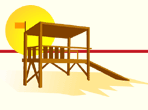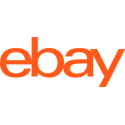Kann ich mehrere Instanzen von BayWotch auf einem PC installieren?
[top]
Ja. Geben Sie bei der Installation einfach ein anderes Zielverzeichnis (standardmäßig baywotch4) an. Dieser Verzeichnisname wird zum einen als Name für den BayWotch Programmordner benutzt, zum anderen legt BayWotch ein Unterverzeichnis mit diesem Namen im Anwendungsdaten-Verzeichnis des aktuellen Windows-Benutzers an, siehe dazu auch Frage "Wo speichert BayWotch V4 meine Daten?". Auf diese Weise lassen sich beliebig viele, unabhängige BayWotch Installationen auf einem PC vornehmen.
Nach Eingabe der Lizenzdaten startet trotzdem nur die Light Version
[top]
In diesem Fall wurde der Benutzername nicht korrekt eingegeben. Wichtig ist, daß der Benutzername INKLUSIVE EMAILADRESSE IN ECKIGEN KLAMMERN eingegeben wird, exakt so, wie in der E-Mail beschrieben wird, welche Sie nach dem Kauf erhalten haben! Es spielt dabei keine Rolle, ob sich Ihre E-Mail-Adresse seit dem Kauf der Lizenz geändert hat! Geben Sie den Benutzernamen exakt so ein, wie er ursprünglich ausgeliefert wurde. Die E-Mai-Adresse im Benutzernamen hat nichts mit Ihrer tatsächlich aktuellen E-Mail-Adresse zu tun!
BayWotch bringt beim Start einen Laufzeitfehler
[top]
BayWotch benötigt zahlreiche Komponenten (DLL-, OCX-Dateien), welche durch das Setup installiert werden. Sollte eine solche Datei nicht oder nicht korrekt installiert worden sein oder wurde eine Datei beschädigt oder fälschlicherweise gelöscht, so wird BayWotch beim Start einen Laufzeitfehler melden. Die Fehlermeldung gibt in vielen Fällen bereits Aufschluss über die betroffene Datei. Im Zweifelsfall steht der BayWotch Komponententester zur Verfügung. Das ist ein kleines Tool, welches alle von BayWotch benötigten Komponenten prüft. Der Komponententester meldet fehlende oder defekte Dateien und erstellt ein Protokoll, welches dem BayWotch Support helfen kann, das Problem zu analysieren. Der Komponententester wurde zusammen mit BayWotch installiert und kann über das Windows Startmenü (Programme -> BayWotch 4 -> BayWotch 4 Komponententester) aufgerufen werden.
Im Falle einer beschädigten oder nicht kompatiblen Komponente hat sich bewährt, die besagte Datei manuell umzubenennen (z.B. sevxpctl.ocx in sevxpctl.ocx.old) und BayWotch erneut zu installieren. Diese Vorgehensweise sorgt dafür, daß die defekte Datei erneut vom Setup geschrieben wird, so daß der Fehler dann nicht mehr auftritt. Sollte es dennoch weiterhin zu Problemen kommen, so schicken Sie bitte das Komponententester-Protokoll an den BayWotch Support.
Bei Programmstart kommt die Meldung "BayWotch funktioniert nicht mehr" oder BayWotch startet nicht (ohne Fehlermeldung)
[top]
Wenn Sie eine Fehlermeldung in der Art "BayWotch funktioniert nicht mehr" erhalten und Windows 2000, XP, Vista, Windows 7, 8 oder 10 nutzen, dann könnte die Ursache für das Problem die Windows Datenausführungsverhinderung (Data Execution Prefention, DEP) sein.
Zitat aus der Windows Hilfe: "Die Datenausführungsverhinderung ist ein Sicherheitsfeature, das den Computer vor Schäden durch Viren und andere Sicherheitsrisiken schützt. Hierbei werden Programme überwacht, um die sichere Verwendung des Systemspeichers durch die betreffenden Programme sicherzustellen. Wenn ein Programm versucht, Code aus dem Speicher auf unzulässige Weise auszuführen, wird das Programm durch die Datenausführungsverhinderung geschlossen."
Leider zeigt die Praxis, daß dieser Windows Schutz manchmal über das Ziel hinausschießt und Programme blockiert, die nicht im Geringsten Böses im Schilde führen. Da BayWotch selbst eigene Schutzmechanismen verwendet, um sich gegen Hacker und Raubkopierer zu wehren, kann es vorkommen, daß die Windows Datenausführungsverhinderung irrtümlicherweise eine Bedrohung erkennt.
Testen Sie bitte, ob sich das Problem dadurch lösen lässt, indem Sie BayWotch zur Windows Datenausführungsverhinderung als Ausnahme hinzufügen. Lesen Sie dazu bitte hier:
http://www.winfaq.de/faq_html/Content/tip2000/onlinefaq.php?h=tip2323.htm
Nachtrag August 2014:
Ein Kunde berichtete davon, daß sich BayWotch nicht mehr starten ließ und durch die Deinstallation der Software Microsoft EMET (Enhanced Mitigation Experience Toolkit) das Problem behoben werden konnte.
Bei Programmstart erhalte ich Fehlermeldung "Verbindung zur Datenbank gescheitert"!
[top]
BayWotch arbeitet mit einer lokalen Datenbank. Um diese Datenbank anzusprechen, werden die sogenannten Microsoft Datenzugriffskomponenten (MDAC = Microsoft Data Access Components) benötigt. Diese Treiber sind in der BayWotch Installionsversion nicht enthalten, da die Windows Betriebssysteme diese Treiber in der Regel bereits mitbringen. Sollte es zu o.g. Fehlermeldung kommen, so müssen die fehlenden Treiber nachträglich installiert oder evtl. beschädigte Treiber repariert werden. Auf unserer Download Seite finden Sie weitere Informationen, wo Sie die Treiber laden können bzw. wie eine Reparatur erfolgen kann.
Beim Öffnen der Export-CSV-Datei unter Excel gibt's nur Datensalat!
[top]
Es ist wichtig, wie die CSV Datei unter Excel geöffnet wird. Ein Doppelklick auf die CSV-Datei führt zu einem ungewollten Ergebnis! Stattdessen muß die Datei unter Excel geöffnet werden, also Menü "Datei -> Öffnen -> Dateityp 'Textdateien' -> Öffnen".
In Ordnerbaum und Artikelliste werden keine Symbole (Icons) angezeigt!
[top]
Ursache ist eine veraltete Systemdatei MSCOMCTL.OCX ! Diese liegt im Windows-System Ordner (bei 32 Bit Windows unter C:\windows\system32, bei 64 Bit Windows unter C:\windows\SysWOW64). BayWotch installiert die Version 6.1.98.16 und damit gibt es keine Probleme. Ist eine ältere Version dieser Datei auf dem PC installiert, so kann es zu dem hier beschriebenen Effekt kommen. Ab welcher Version genau der Effekt auftritt, ist nicht bekannt. Jedoch kann bereits die veraltete Version 6.1.95.45 zu Problemen führen!
Abhilfe: Das aktuelle BayWotch Komplett-Setup erneut installieren. Dabei gehen keinerlei persönliche Daten verloren! Es werden lediglich fehlende, defekte oder veraltete Dateien ausgetauscht. Sollte anschließend die Datei MSCOMCTL.OCX nicht mindestens in der Version 6.1.97.82 vorliegen, so kann man versuchen, die Datei manuell umzubenennen und BayWotch dann nochmals zu installieren. Wichtig dabei ist, daß keinerlei Programme mehr im Hintergrund laufen, welche die Datei ebenfalls benutzen könnten. Am besten sollten Sie den PC vorher neu booten und sicherstellen, daß keine anderen Programme im Hintergrund laufen. Auch Sicherheitstools wie Antiviren-Software, Spyware-Tools u.ä. sollten Sie temporär deaktivieren, wenn es Probleme beim Aktualisieren der OCX gibt.
|